“บุคคลนี้ไม่พร้อมใช้งานบน Messenger” หมายความว่าอย่างไร

เรียนรู้เกี่ยวกับสถานการณ์ที่คุณอาจได้รับข้อความ “บุคคลนี้ไม่พร้อมใช้งานบน Messenger” และวิธีการแก้ไขกับคำแนะนำที่มีประโยชน์สำหรับผู้ใช้งาน Messenger
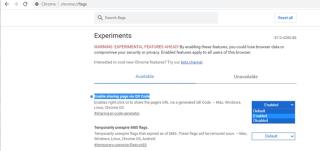
รหัส QR ได้รับความนิยมเนื่องจากนำหน้าบาร์โค้ดหนึ่งก้าว ซึ่งใช้เฉพาะในซูเปอร์มาร์เก็ตและร้านค้าอื่นๆ เท่านั้น นอกจากนี้ รหัส QR สามารถเปิดเผยข้อมูลได้มากกว่าบาร์โค้ด และยังใช้เพื่อแบ่งปันหน้าเว็บกับผู้อื่นได้อีกด้วย การสแกนรหัส QR สามารถเปิดบางเว็บไซต์บนสมาร์ทโฟน Android ของคุณ รูปภาพเหล่านี้เรียกว่า URL QR Code และสามารถสร้างได้อย่างง่ายดายในเบราว์เซอร์ Chrome ของคุณโดยเปลี่ยนการตั้งค่าที่เกี่ยวข้องกับ Chrome Flags
ขั้นตอนในการสร้าง URL QR Code ในเบราว์เซอร์ Google Chrome โดยใช้ Chrome Flags?

เบราว์เซอร์ Google Chromeประกอบด้วยคุณสมบัติหลายบางที่ไม่ได้รู้จักกันมาก หนึ่งในนั้นคือความสามารถในการสร้างรหัส QR สำหรับหน้าเว็บ อย่างไรก็ตาม คุณลักษณะนี้ไม่พร้อมใช้งานสำหรับผู้ใช้ Chrome ทุกคน และจำเป็นต้องเปิดใช้งานผ่านการเปลี่ยนแปลงการตั้งค่าธง Chrome ทำตามขั้นตอนด้านล่างเพื่อสร้างรหัส QR สำหรับหน้าเว็บ
ขั้นตอนที่ 1 : เปิดเบราว์เซอร์ Google Chrome และเปิดแท็บใหม่
ขั้นตอนที่ 2 : ในแถบที่อยู่ด้านบน ให้พิมพ์chrome://flagsและกดปุ่มEnterบนคีย์บอร์ดของคุณ
ขั้นตอนที่ 3 : พิมพ์QR Codeในช่องค้นหาด้านบนด้านล่างแถบที่อยู่
ขั้นตอนที่ 4 : คุณจะเห็นผลลัพธ์ที่เกี่ยวข้องปรากฏใต้ช่องค้นหาโดยอัตโนมัติ ค้นหาตัวเลือกที่มีป้ายกำกับว่าเปิดใช้งานการแชร์หน้าผ่าน QR Codeและคลิกที่ช่องถัดจากนั้นเพื่อเลือกEnabledจากตัวเลือกแบบเลื่อนลง
ขั้นตอนที่ 5 : ปิดแท็บนี้และเปิดเว็บไซต์ใดก็ได้ที่คุณเลือก แล้วคุณจะเห็นเครื่องสร้างโค้ด QR ที่ด้านขวาของแถบที่อยู่
ขั้นตอนที่ 6 : คลิกที่แถบที่อยู่เว็บและคลิกที่ไอคอนที่คล้ายกับกล่องเล็ก ๆ สี่กล่องที่ล้อมรอบด้วยวงเล็บเหลี่ยม เมื่อคุณวางเคอร์เซอร์เหนือเมาส์ คุณจะเห็นการแจ้งเตือนที่แจ้งให้ผู้ใช้ทราบเกี่ยวกับการสร้างรหัส QR สำหรับหน้านี้
ขั้นตอนที่ 7 : คลิกที่ไอคอนจากขั้นตอนข้างต้น และจะแสดงรหัส QR ของหน้าเว็บซึ่งสามารถดาวน์โหลดได้โดยคลิกที่ปุ่มดาวน์โหลด
เมื่อคุณดาวน์โหลดโค้ด QR แล้ว โปรแกรมจะดาวน์โหลดเป็นไฟล์ภาพ PNG ที่แชร์กับผู้อื่น เช่นเดียวกับไฟล์ภาพอื่นๆ ทุกคนสามารถสแกนภาพเมื่อเปิดบนโทรศัพท์ของคุณเพื่อเปิดหน้าเว็บภายในไม่กี่วินาทีโดยไม่ต้องพิมพ์ URL ทั้งหมด
อ่านเพิ่มเติม: วิธีสร้าง Google Maps QR Code สำหรับธุรกิจของคุณ
วิธีสร้าง URL QR Code ในเบราว์เซอร์ Google Chrome โดยใช้ Chrome Flags บนโทรศัพท์ Android ของคุณ
ขั้นตอนในการสร้าง URL QR Code ในอุปกรณ์ Android นั้นเกือบจะคล้ายกันโดยมีการเปลี่ยนแปลงเล็กน้อย นี่คือขั้นตอน:
ขั้นตอนที่ 1 : เปิดเบราว์เซอร์ Chrome บนสมาร์ทโฟน Android ของคุณและพิมพ์chrome://flagsในแท็บใหม่
ขั้นตอนที่ 2:ในช่องค้นหา ให้พิมพ์รหัส QRแล้วเลือกเปิดใช้งานจากตัวเลือกแบบเลื่อนลงที่อยู่ใกล้ๆ
ขั้นตอนที่ 3 : เมื่อคุณเปิดใช้งานรหัส QR แล้ว คุณจะต้องแตะปุ่มเปิดใหม่ ที่มุมล่างขวาเพื่อรีสตาร์ทเบราว์เซอร์ Chrome (อย่ากังวลไป แท็บที่เปิดอยู่จะไม่สูญหายไป)
ขั้นตอนที่ 4 : เปิด URL ใด ๆ ที่คุณต้องการแชร์แล้วแตะที่แถบที่อยู่เพื่อดูไอคอนแชร์
ขั้นตอนที่ 5 : แตะที่ไอคอนแบ่งปัน และจากตัวเลือกการแบ่งปันที่แสดง ให้เลือกรหัส QR แล้วคุณจะเห็นภาพรหัส QR บนหน้าจอ Android ของคุณ
ขั้นตอนที่ 6 : คุณสามารถให้ทุกคนสแกนรหัส QR นี้จากอุปกรณ์ของพวกเขาเพื่อเปิดหน้าเว็บเดียวกันบนอุปกรณ์ของพวกเขา
หมายเหตุ:ตัวเลือกนี้ยังช่วยให้คุณสแกนโค้ด QR ได้โดยแตะที่ตัวเลือกสแกนบนหน้าจอด้านบน
อ่านเพิ่มเติม: สร้างรหัส QR ที่พิมพ์ได้สำหรับโปรไฟล์โซเชียลมีเดียของคุณ
คำสุดท้ายเกี่ยวกับวิธีการสร้างรหัส QR ของ URL ในเบราว์เซอร์ Google Chrome โดยใช้ Chrome Flags?
ตัวสร้างโค้ด QR ของ Chrome เป็นคุณลักษณะที่มีประโยชน์ซึ่งมีให้สำหรับผู้ใช้ Chrome ทุกคนฟรี มันถูกซ่อนไว้อาจเป็นเพราะแม้ว่ารหัส QR จะเป็นเทคโนโลยีที่ยอดเยี่ยม แต่ยังไม่ได้รับความนิยมอย่างแท้จริง ศักยภาพที่แท้จริงของรหัส QR ยังไม่ได้ถูกใช้งานอย่างเต็มที่ และนั่นคือเมื่อตัวสร้างรหัส QR จะถูกวางไว้ด้านหน้าเบราว์เซอร์ Chrome ด้วยการอัปเดตเล็กน้อย
ติดตามเราบนสื่อสังคม - Facebook , Twitter , LinkedInและ YouTube สำหรับข้อสงสัยหรือข้อเสนอแนะโปรดแจ้งให้เราทราบในส่วนความคิดเห็นด้านล่าง เรายินดีที่จะติดต่อกลับหาคุณพร้อมวิธีแก้ปัญหา เราโพสต์เคล็ดลับและคำแนะนำพร้อมคำตอบสำหรับปัญหาทั่วไปที่เกี่ยวข้องกับเทคโนโลยีเป็นประจำ
การอ่านที่แนะนำ:
เครื่องสร้างรหัส QR ที่ดีที่สุด 5 อันดับแรกสำหรับ Mac ในปี 2021
วิธีสแกนรหัส QR ด้วย iPad และ iPhone ของคุณ
10 สุดยอดแอพเครื่องสแกนบาร์โค้ดฟรีสำหรับ Android | เครื่องอ่านโค้ด QR
เรียนรู้เกี่ยวกับสถานการณ์ที่คุณอาจได้รับข้อความ “บุคคลนี้ไม่พร้อมใช้งานบน Messenger” และวิธีการแก้ไขกับคำแนะนำที่มีประโยชน์สำหรับผู้ใช้งาน Messenger
ต้องการเพิ่มหรือลบแอพออกจาก Secure Folder บนโทรศัพท์ Samsung Galaxy หรือไม่ นี่คือวิธีการทำและสิ่งที่เกิดขึ้นจากการทำเช่นนั้น
ไม่รู้วิธีปิดเสียงตัวเองในแอพ Zoom? ค้นหาคำตอบในโพสต์นี้ซึ่งเราจะบอกวิธีปิดเสียงและเปิดเสียงในแอป Zoom บน Android และ iPhone
รู้วิธีกู้คืนบัญชี Facebook ที่ถูกลบแม้หลังจาก 30 วัน อีกทั้งยังให้คำแนะนำในการเปิดใช้งานบัญชี Facebook ของคุณอีกครั้งหากคุณปิดใช้งาน
เรียนรู้วิธีแชร์เพลย์ลิสต์ Spotify ของคุณกับเพื่อน ๆ ผ่านหลายแพลตฟอร์ม อ่านบทความเพื่อหาเคล็ดลับที่มีประโยชน์
AR Zone เป็นแอพเนทีฟที่ช่วยให้ผู้ใช้ Samsung สนุกกับความจริงเสริม ประกอบด้วยฟีเจอร์มากมาย เช่น AR Emoji, AR Doodle และการวัดขนาด
คุณสามารถดูโปรไฟล์ Instagram ส่วนตัวได้โดยไม่ต้องมีการตรวจสอบโดยมนุษย์ เคล็ดลับและเครื่องมือที่เป็นประโยชน์สำหรับการเข้าถึงบัญชีส่วนตัวของ Instagram 2023
การ์ด TF คือการ์ดหน่วยความจำที่ใช้ในการจัดเก็บข้อมูล มีการเปรียบเทียบกับการ์ด SD ที่หลายคนสงสัยเกี่ยวกับความแตกต่างของทั้งสองประเภทนี้
สงสัยว่า Secure Folder บนโทรศัพท์ Samsung ของคุณอยู่ที่ไหน? ลองดูวิธีต่างๆ ในการเข้าถึง Secure Folder บนโทรศัพท์ Samsung Galaxy
การประชุมทางวิดีโอและการใช้ Zoom Breakout Rooms ถือเป็นวิธีการที่สร้างสรรค์สำหรับการประชุมและการทำงานร่วมกันที่มีประสิทธิภาพ.


![วิธีกู้คืนบัญชี Facebook ที่ถูกลบ [2021] วิธีกู้คืนบัญชี Facebook ที่ถูกลบ [2021]](https://cloudo3.com/resources4/images1/image-9184-1109092622398.png)





